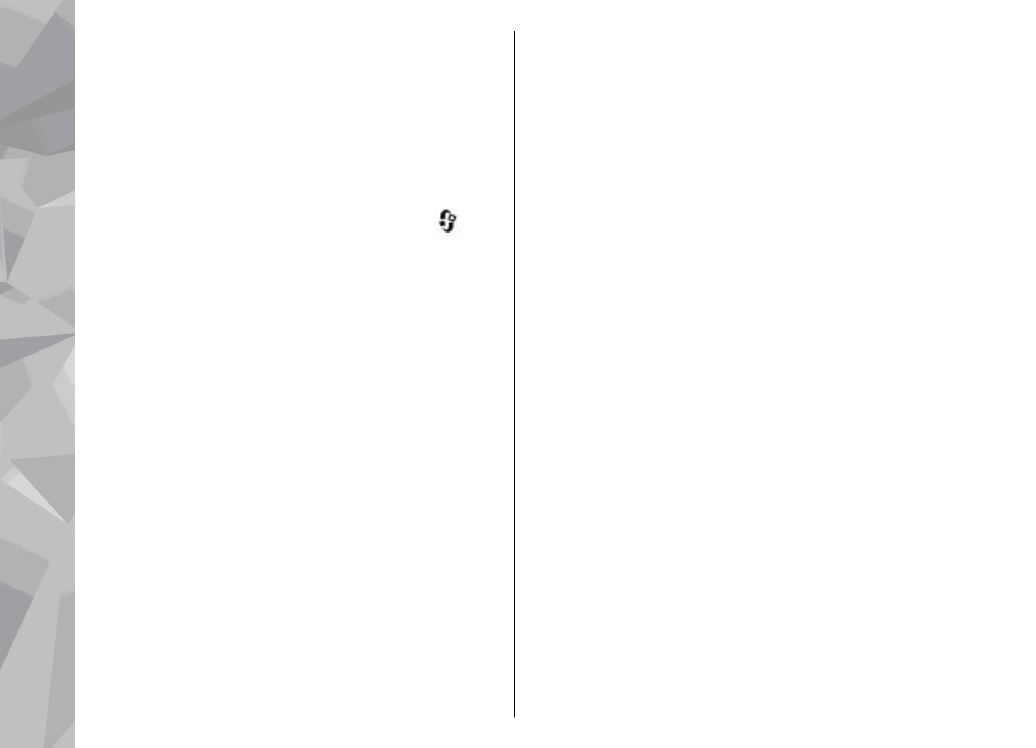
Adresáre
Adresáre vám pomôžu vyhľadať nové časti
podcastov, ktoré chcete vyžiadať.
Ak chcete otvoriť adresáre, stlačte tlačidlo
a vyberte položku
Hudba
>
Podcasting
>
Adresáre
.
Obsahy adresárov sa menia. Vyberte požadovaný
priečinok adresárov na aktualizáciu (služba siete).
Keď sa sfarbenie priečinka zmení, opäť stlačte
posúvacie tlačidlo a otvorte ho.
Adresáre môžu obsahovať top podcasty, zoradené
podľa popularity, alebo tématické priečinky.
Ak chcete otvoriť požadovaný tématický priečinok,
stlačte posúvacie tlačidlo. Zobrazí sa zoznam
podcastov.
Ak si chcete vyžiadať podcast, vyberte názov a
stlačte posúvacie tlačidlo. Po vyžiadaní častí
podcastu si ich v menu podcastu môžete načítať,
usporiadať a prehrať.
Ak chcete pridať nový adresár alebo priečinok,
vyberte položku
Voľby
>
Nové
>
Webový
adresár
alebo
Zložka
. Vyberte názov, URL adresu
súboru s príponou .opml (jazyk procesora) a
položku
Hotovo
.
Ak chcete upraviť vybraný priečinok, webové
prepojenie alebo webový adresár, vyberte položku
Voľby
>
Upraviť
.
Ak chcete importovať súbor s príponou .opml
uložený v telefóne, vyberte položku
Voľby
>
Importovať súb. OPML
. Vyberte umiestnenie
súboru a importujte ho.
Ak chcete odoslať adresárový priečinok pomocou
multimediálnej správy alebo pomocou pripojenia
Bluetooth, vyberte priečinok a položku
Voľby
>
Poslať
.
Keď prijmete správu so súborom s príponou .opml
pomocou pripojenia Bluetooth, súbor otvorte a
uložte ho v priečinku
Prijaté
v adresároch. Otvorte
priečinok, aby ste mohli vyžiadať niektorý z
odkazov, ktorý chcete pridať k podcastom.